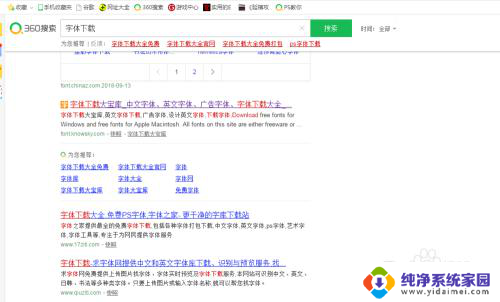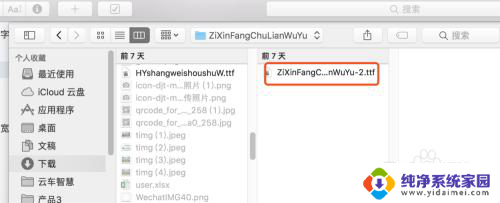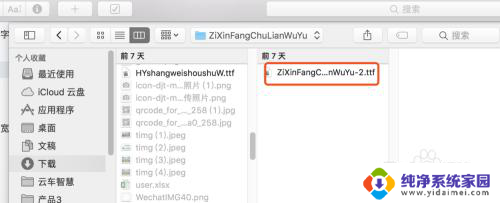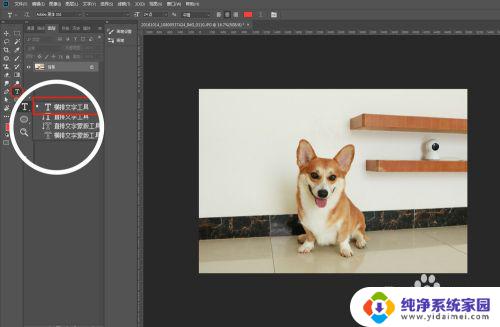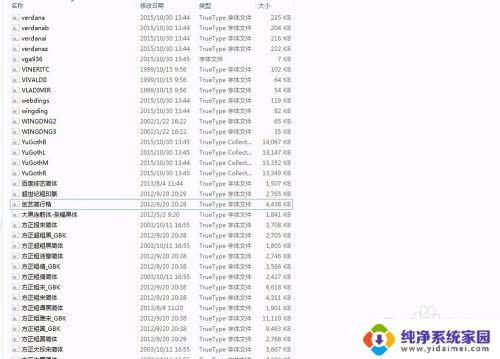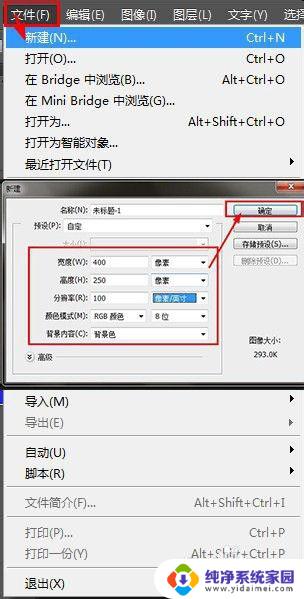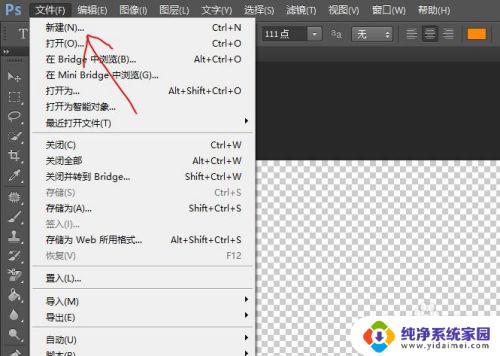怎么把字体添加到ps里 PS字体导入教程
更新时间:2023-11-20 15:53:30作者:jiang
怎么把字体添加到ps里,在使用Photoshop进行设计时,我们经常会遇到需要使用特定的字体来增添设计的个性和独特性,在PS中并不自带所有的字体,因此我们需要学会如何将字体导入到PS中。在本篇文章中我们将为大家详细介绍如何将字体添加到PS中的方法。无论是从网络上下载字体还是使用自己的字体库,掌握这些技巧将为我们的设计工作带来更多可能性。让我们一起来学习如何将字体轻松导入到PS中,为我们的设计增添独特的风格吧!
步骤如下:
1.首先我们从网上下载一个字体包,比如我这里下载的是方正小标宋简体的字体。

2.将字体包进行解压。
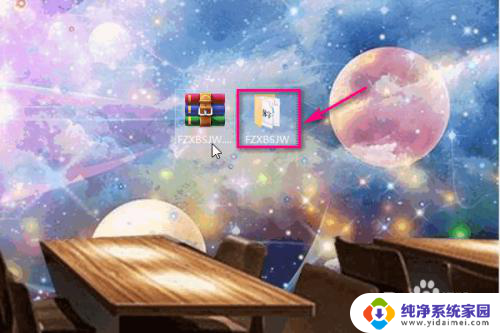
3.解压之后,在里面找到tif为后缀的文件并赋值。
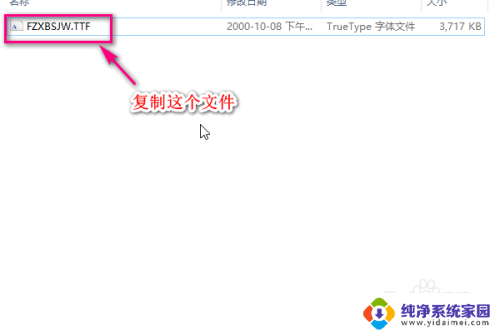
4.然后我们打开在C盘下面打开windows文件夹。
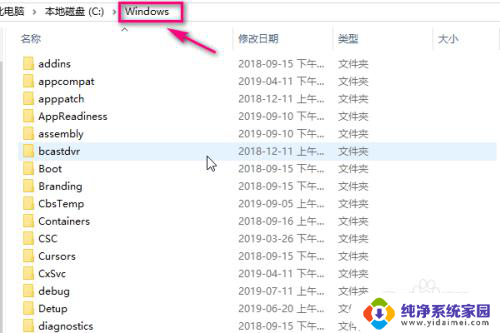
5.在windows文件夹下找到Fonts文件夹并打开。
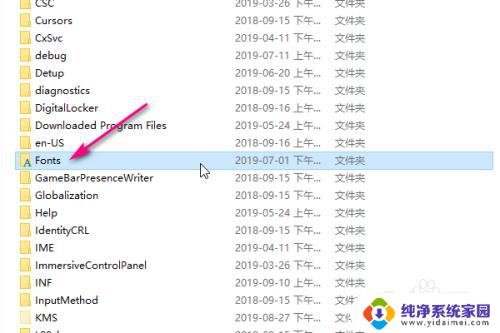
6.将刚才复制的字体粘贴到fonts文件夹里面。
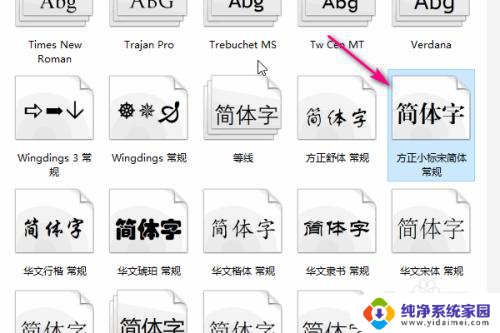
7.接着我们打开ps软件。
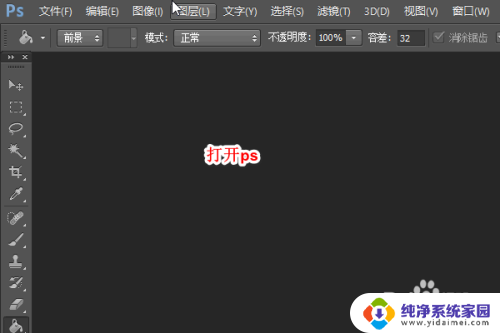
8.在字体的下拉菜单中,我们就可以看到刚才新加的字体了。
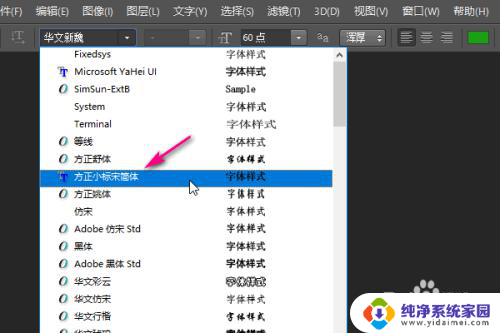
以上就是如何将字体添加到PS中的全部内容,遇到相同情况的朋友们赶紧参照小编的方法来处理吧,希望对大家有所帮助。